不管是专业的动画还是简单的GIF动画都需要用软件,但很多朋友都不知道用什么软件制作动画,下面安下小编就来告诉大家制作专业动画和GIF动画都可以用什么软件。收费的、免费的软件......
2016-10-04 200 GIF动画
1.插入文本框,选择一种极细的字体,如造字工房悦黑体。下载地址:http://www.makefont.com/fonts.html
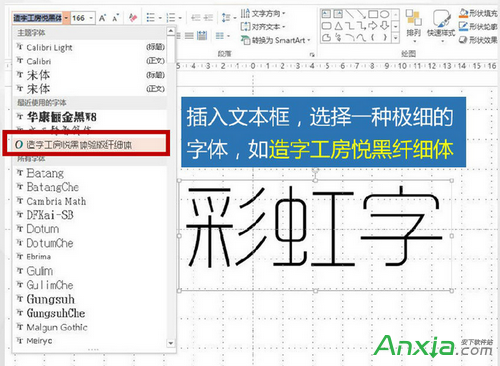
2.选择文本选项-渐变填充-类型为线性-角度为45度。
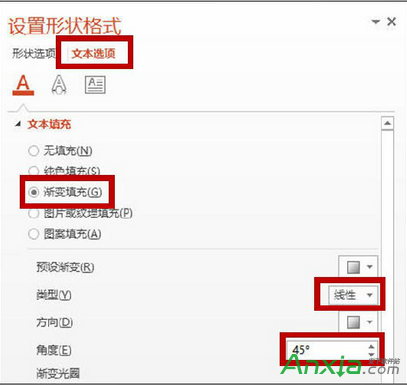
3.左键点击第一个游标,颜色选择标准色的第一个深红色。

4.单击空白处添加游标,颜色选择标准色的第二个颜色,即“红色”。
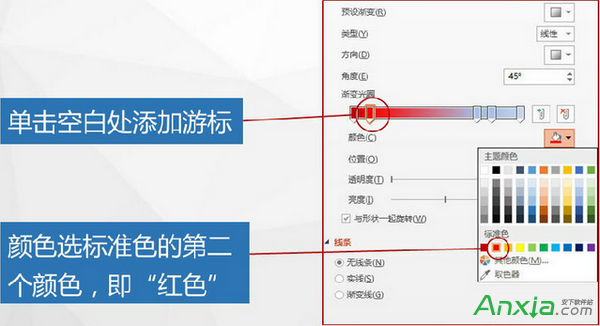
3.以此类推,添加若干光圈,依次设为标准色(深红、大红、橙色、黄色)。
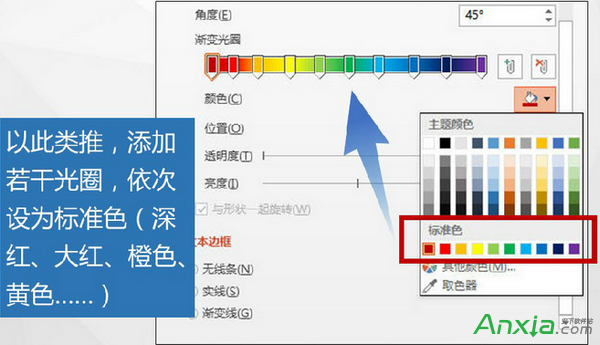
1.插入一个矩形框,设置形状格式,选择渐变填充,类型选择线性,角度为45度。
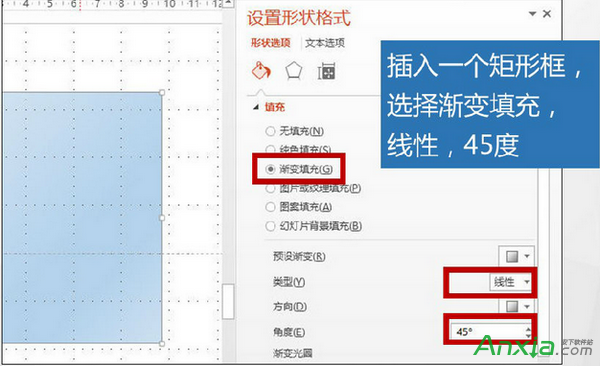
2.添加若干光圈,并依次设为标准色。
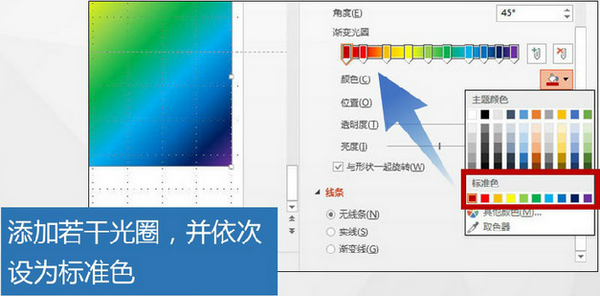
3.插入文本框,输入文字,字体使用方法一中提到的字体。
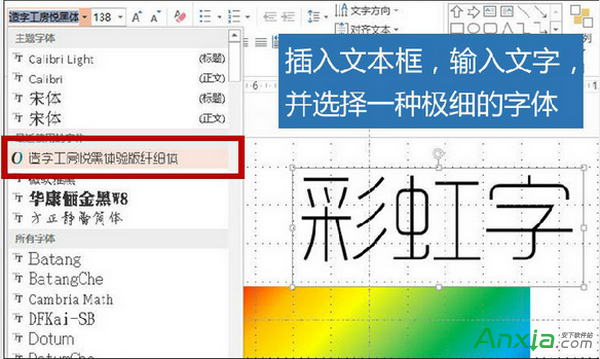
4.先选择矩形框,再按shift键选文字,然后选择合并形状中的提交。
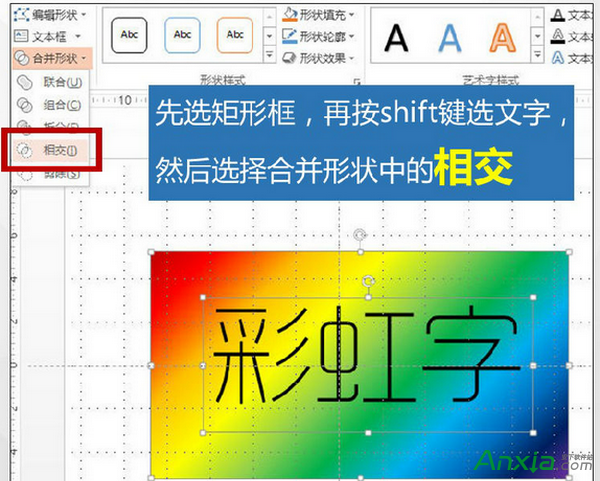
标签: PowerPoint技巧ppt技巧pptPowerPoint教程幻灯片powerointpoweroint技巧PPT模板poweroint模板
相关文章

不管是专业的动画还是简单的GIF动画都需要用软件,但很多朋友都不知道用什么软件制作动画,下面安下小编就来告诉大家制作专业动画和GIF动画都可以用什么软件。收费的、免费的软件......
2016-10-04 200 GIF动画

今天小编又来和网友谈谈为什么 QQ老掉线,QQ掉线是怎么回事 的问题。因为笔者经常在跟朋友聊天的时候,qq就自动掉线了,小编也出现过这种情况。那么为什么qq老掉线呢?听小编慢慢......
2016-11-14 200 qq老掉线

很多人在使用Beyond Compare的时候,发现Beyond Compare抑制过滤的功能。但是也有用户不需要这种自动过滤的功能的,那么接下来下载吧就和大家分享,Beyond Compare文件夹同步抑制过滤方法。......
2016-09-28 200 Beyond Compa

Outlook代收邮箱设置指南 1.登录Outlook邮箱(http://www.outlook.com),点击右上角齿轮图标,选择【选项】。 2.点击管理账户下的你的电子邮件账户。 3.点击添加电子邮件帐户下的添加仅发送账户或......
2016-10-04 200 outlook邮箱

Excel2010怎么插入超链接。我们在制作Excel表格的时候,常常会需要一些超链接,让表哥内容更加丰富。可是要怎么插入超链接呢?现在就让小编来跟大家演示一下, 怎么设置Excel2010插入......
2016-10-09 200 excel技巧 excel教程 excel实例教程 excel2010技巧